Annuncio pubblicitario
 Hai bisogno di un nuovo pennello Photoshop? Prima di uscire e provare a cercare su Internet alcuni set di pennelli decenti con cui lavorare, hai pensato semplicemente di imparare a creare tu stesso i pennelli di Photoshop?
Hai bisogno di un nuovo pennello Photoshop? Prima di uscire e provare a cercare su Internet alcuni set di pennelli decenti con cui lavorare, hai pensato semplicemente di imparare a creare tu stesso i pennelli di Photoshop?
Dimentica tutta la seccatura di cercare e scaricare pennelli dal Web. Con Photoshop, è semplicissimo crearne uno tuo in modo da poter utilizzare una punta del pennello unica e un po 'più personale per qualsiasi cosa tu stia lavorando.
Proviamo subito e scopriamo come realizzare facilmente i tuoi pennelli Photoshop.
Fai la tua selezione
Per iniziare, avremo bisogno di un'immagine per estrarre il pennello personalizzato. Sta a te decidere se desideri utilizzare l'intera immagine o solo una parte specifica di essa. Basta usare uno strumento di selezione come il Lazo o la bacchetta magica per selezionare un'area dell'immagine desiderata per il pennello. Altrimenti, è sufficiente utilizzare uno degli strumenti di selezione e trascinare per effettuare la selezione.

Limitazioni di colore e dimensioni
Tieni presente che se nell'immagine è presente del colore, l'immagine della punta del pennello verrà convertita in scala di grigi. Ciò significa che il bianco sarà trasparente (0% di opacità) e nero opaco (100% di opacità), con qualsiasi altro colore che comporterà sfumature di grigio con opacità variabili tra lo 0% e il 100%.
C'è anche il problema delle limitazioni di dimensione. In Photoshop CS2 e versioni successive, la forma del pennello può avere una dimensione massima di 2.500 pixel per 2.500 pixel. Nelle versioni precedenti, sei limitato a soli 999 px. Si consiglia vivamente di provare a puntare vicino a quella dimensione massima per consentire alla qualità del pennello di rimanere decente in tutte le dimensioni. Altrimenti, il pennello potrebbe tendere a sfocare a diametri maggiori.
Crea e assegna un nome al pennello
Ora, con l'immagine selezionata a tuo piacimento, vai alla barra dei menu e fai clic su modificare. Scendi e colpisci Definisci preimpostazione pennello ....

Apparirà una finestra con l'immagine del pennello e sentiti libero di dare un nome al tuo nuovo pennello.

Salva il tuo nuovo pennello
Il pennello è ora pronto per essere utilizzato, ma per salvarlo permanentemente o esportarlo ad altri utenti, dobbiamo prima salvarlo come parte di un set di pennelli. Con lo strumento Pennello selezionato, fai clic sul selettore delle preselezioni del pennello nella barra delle opzioni per aprire il menu a discesa. Ora, premi la piccola freccia nell'angolo in alto a destra e fai clic su Manager preimpostato ....

Ora, fai semplicemente clic sul tuo nuovo pennello e premi il tasto Salva set ... pulsante.
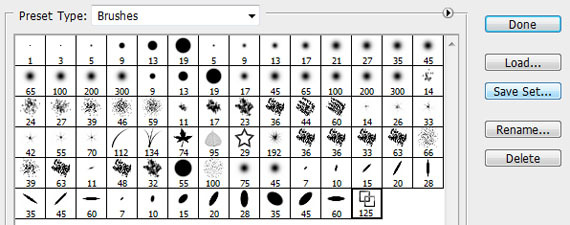
Questo è tutto. Il tuo nuovo pennello liscio è ora pronto per l'uso ogni volta che ne hai bisogno. Abbastanza semplice, eh?

Se stai cercando luoghi in cui scaricare i set di pennelli o magari caricare alcuni dei tuoi per divertirti tutti, assicurati di controllare il 6 migliori siti per scaricare pennelli Photoshop gratuiti 6 migliori siti per scaricare pennelli Photoshop gratuiti Leggi di più . Non dimenticare di leggere anche il nostro Guida dell'idiota a Photoshop Scopri il fotoritocco in Photoshop: abbassa le basi in 1 oraPhotoshop è un programma intimidatorio, ma con solo un'ora puoi imparare tutte le basi. Prendi una foto che desideri modificare e cominciamo! Leggi di più .
Scarichi i tuoi pennelli Photoshop o ne fai uno tuo? Facci sapere come realizzi i pennelli Photoshop nei commenti qui sotto.
Credito immagine: petitshoo
John McClain è un giocatore, appassionato di Web e drogato di notizie. Attualmente frequenta il college.


